NTFS es el sistema de archivos que la mayoría utilizamos en Windows en nuestros discos duros y memorias USB. Este es el sucesor de FAT32, un sistema de archivos que, aunque tiene ya varios años, sigue ofreciendo un funcionamiento sobresaliente en todos los aspectos. Además de NTFS, Windows también es compatible de serie de otros sistemas de archivos, como FAT32 y exFAT, pudiendo leer y escribir datos en cualquier unidad formateada sin configuraciones ni software adicional. Sin embargo, a la hora de instalar y arrancar Windows, la cosa cambia, y se limita mucho la compatibilidad.
Aunque nuestro Windows puede leer y escribir sin problemas en estas unidades, cuando se trata de instalar Windows desde cero la unidad debe cumplir una serie de requisitos. Además de tener al menos 32 GB de espacio disponible, la partición principal del disco duro debe estar formateada en NTFS. Si tenemos un disco duro en FAT32 o en exFAT, el propio asistente de instalación nos dirá que este formato no es compatible y nos pedirá formatear la unidad, o no podremos instalarla.
Si tenemos nuestro ordenador configurado en modo UEFI, también será necesario contar con un sistema GPT; si el disco está en modo MBR no funcionará. Y también veremos el correspondiente error al instalar el sistema operativo.
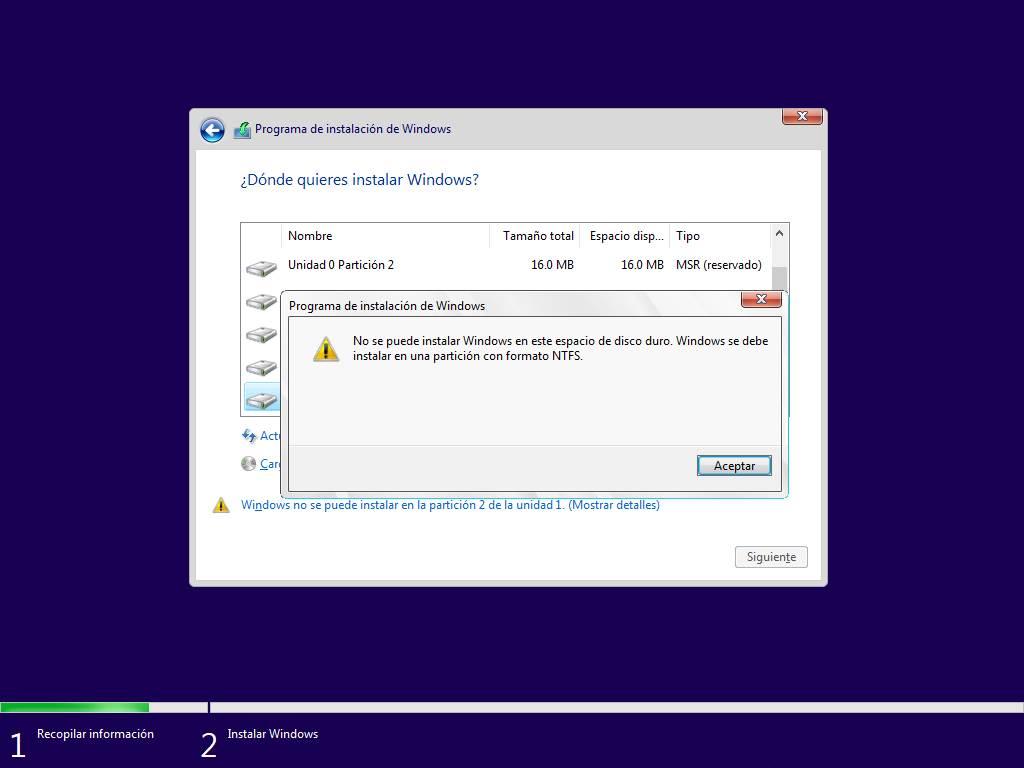
Windows requiere de la estructura de archivos de NTFS para poder arrancar y funcionar con normalidad. Sin embargo, aunque muchos no lo saben, el sistema operativo de Microsoft también puede funcionar en otros sistemas de archivos, algo que es muy útil en muchas ocasiones.
Sistemas de archivos compatibles donde instalar Windows
Oficialmente no hay manera de instalar Windows en un sistema de archivos diferente a NTFS. Sin embargo, hay algunos proyectos que buscan acabar con esta limitación.
BTRFS es un sistema de archivos de última generación diseñado especialmente para sistemas Linux. Obviamente Windows ni lee este sistema de archivos ni mucho menos se instala en él. Sin embargo, gracias a un driver llamado WinBTRFS es posible acceder a los archivos de estas unidades desde Windows. Y no solo eso, sino que a partir de la versión 1.5 es posible incluso instalar Windows en una partición formateada en BTRFS. Y es compatible con las versiones anteriores de Windows.
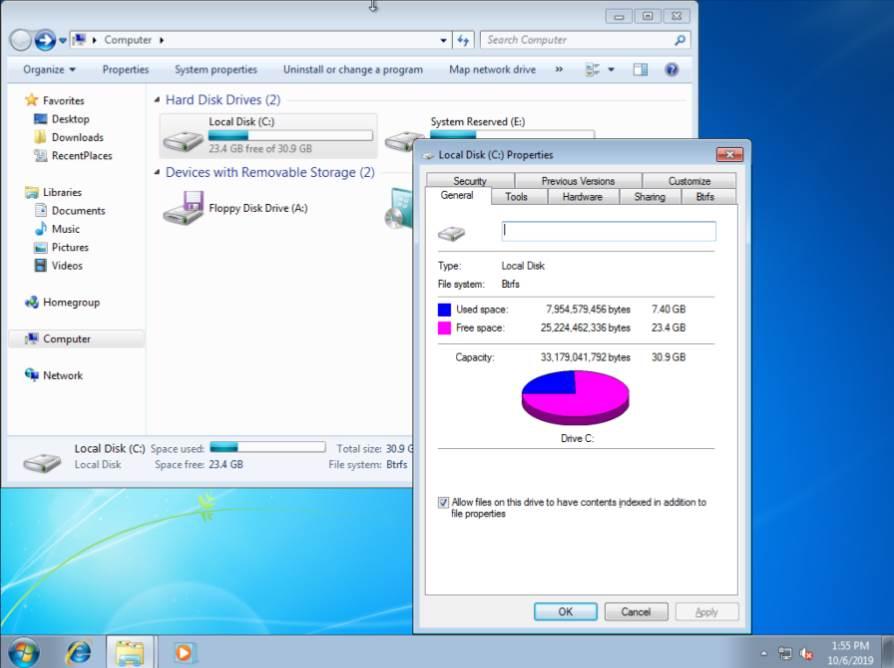
Hay algunos proyectos que intentan portar este driver a otros sistemas de archivos, como reFS o ZFS. Aunque, de momento, todos ellos están enfocados a las versiones Server de Windows y no para usuarios domésticos. Si queremos sacarle el máximo partido a Windows, lo mejor que podemos hacer es utilizar el sistema de archivos NTFS, un sistema de archivos propietario de Microsoft y diseñado para sacarle el máximo partido a cualquier disco duro.
¿Aporta alguna ventaja usar un sistema de archivos diferente a NTFS?
Ninguna. Si somos usuarios domésticos que usamos nuestro ordenador en casa, NTFS nos ofrece todo lo que podemos necesitar en cuanto a rendimiento y seguridad. Y algunas de las limitaciones de este sistema de archivos (como las rutas de 260 caracteres) se han eliminado en las últimas actualizaciones de Windows. NTFS nos ofrece todo lo que necesitamos y sin ninguna complicación.
Ahora bien, si somos usuarios de empresas que montamos infraestructuras Windows Server, entonces algún otro sistema de archivos podría darnos algún beneficio. Por ejemplo, ZFS y BTRFS tienen sistemas de instantáneas, sumas de comprobación, configuración de RAID por software, de duplicación y más que, con NTFS, no está disponible. Además, ZFS es el sistema de archivos más estable y seguro hoy en día, pero también el más complicado de usar.
Problemas de forzar a usar otros sistemas de archivos
Como suele ser habitual dentro del ámbito de la informática (sobre todo dentro de Windows), hay muchos usuarios, hackers, que buscan la forma de saltarse estas restricciones y limitaciones. Y, así, poder instalar Windows en otro sistema operativo puede ser posible, con relativa facilidad. Basta con incluir unos drivers adicionales para poder funcionar con esos otros sistemas de archivos, realizar algunos cambios en las librerías del sistema, y forzar su uso. Pero, en verdad, esto no sirve para más que para experimentar, y es que puede traernos problemas.
Cualquier modificación que hagamos en Windows puede salirnos muy cara. Podemos tener problemas tanto a la hora de usar el ordenador con normalidad hasta a la hora de actualizarlo e instalar nuevas funciones. Incluso es posible que, de un día para otro, el controlador falle y deje nuestro PC totalmente inoperativo. NTFS es un gran sistema de archivos para Windows, y no va a darnos ningún problema en nuestro día a día. Por lo tanto, lo mejor es evitar problemas y apostar por él. Solo si somos usuarios avanzados, y muy curiosos, que queremos realizar este tipo de prácticas recomendamos llevar a cabo estas complicadas tareas.
Cabe recordar que el sistema de archivos NTFS eliminar todas las restricciones que, si podemos encontrar principalmente en FAT32, como la limitación máxima de los archivos a 4 GB, una restricción que tampoco está disponible en el formato exFAT, el único formato de archivos que es compatible de forma nativa tanto con Windows como con macOS y Linux. Este formato de archivos es el que se utiliza principalmente en discos duros externos y pendrive de alta capacidad para así maximizar la compatibilidad con diferentes sistemas operativos.
Qué formatos de archivos puedo leer en Windows
Aunque, como hemos visto, Windows solo se puede instalar en un sistema de archivos NTFS, el sistema operativo de Microsoft es capaz de leer sin problemas memorias USB y discos duros formateados en otros sistemas de archivos. Windows puede leer discos y memorias formateadas en NTFS, FAT32 y exFAT. Y también, desde la herramienta de formateo, nos permitirá formatear unidades a cualquiera de estos 3 formatos.
Sin embargo, si necesitamos abrir discos o unidades formateadas en otros sistemas de archivos (por ejemplo, en EXT, de Linux, o HFS y APFS, de Apple), vamos a poder hacerlo echando mano de programas de terceros para este fin. Algunos de los más conocidos son:
- Ext2SFD. Un programa gratuito diseñado para permitirnos leer y escribir desde Windows en unidades EXT2, EXT3 y EXT4. Permite incluso montar automáticamente estas unidades para usarlas en Windows como si estuvieran formateadas en NTFS.
- HFS+ / APFS for Windows. Dos programas independientes desarrollados por Paragon que nos permiten leer y escribir en unidades formateadas tanto en HFS+ como en APFS, los dos sistemas de archivos de los sistemas macOS.
- UFS Explorer. Este programa es uno de los más completos que podemos encontrar para Windows. Es compatible tanto con los sistemas de archivos de Linux (EXT) como con los de macOS. Sin embargo, su principal limitación es que no permite escribir en estas unidades, solo leerlas y extraer los archivos.
Trabajar con archivos grandes en Windows
Una de las diferencias a la hora de usar un sistema de archivos u otro en Windows, lo podemos encontrar si vamos a trabajar con grandes archivos. En el supuesto de que vayáis a copiar un determinado archivo a otra unidad de disco y os encontréis con que da error Quizá debamos cambiar este sistema de archivos. Además, merece la pena saber que este es un fallo con el que nos podemos encontrar repentinamente tanto con unidades externas como internas
Formatear la unidad a NTFS desde la Administración de discos
La mayoría de los sistemas Windows utilizan el sistema de almacenamiento NTFS. Pero al transferir archivos a un dispositivo USB externo con un sistema de archivos FAT32 o FAT16, no podemos encontrar que no admite archivos grandes. Para resolver este problema siempre podemos formatear la unidad para que soporte los archivos más grandes. Por tanto, a continuación, veremos cómo podemos utilizar la Administración de discos para cambiar el sistema de archivos.
Lo primero será abrir la ventana de ejecución con la combinación de teclas Win + R , donde escribimos el comando diskmgmt.msc para acceder a la ventana de Administración de discos. Aquí hacemos clic con el botón derecho en la unidad que necesita el cambio y pulsamos en Formatear. Como os podréis imaginar antes de esto deberíamos hacer una copia de seguridad de los datos almacenados en la unidad.
En la lista del sistema de archivos seleccionamos NTFS y marcamos la opción de formato rápido para terminar pulsando en Aceptar.
Convertir el sistema de archivos FAT32 a NTFS desde el Explorador
Windows nos permite convertir el sistema de archivos a NTFS o exFAT, lo que es una gran idea para el problema ante el que nos enfrentamos ahora. La razón de ellos es que estos sistemas de archivos admiten archivos más grandes y por tanto ideales para transferir ficheros que superen los 2 o los 4 gigas. Así, para abrir el Explorador de archivos del sistema, hacemos uso de la combinación de teclas Win + E.
A continuación, localizamos la unidad que deseamos convertir y hacemos clic con el botón derecho del ratón sobre la misma. Seleccionamos la opción de Formatear y abrimos la lista desplegable de Sistema de archivos y seleccionamos NTFS o exFAT si está disponible. Marcamos la opción de Formato rápido y haga clic en Iniciar.
¿Es posible instalar Windows en un EXT4?
EXT4 es el sistema de archivos más utilizado en sistemas Linux. Este formato cuenta con una gran cantidad de optimizaciones y mejoras tanto de seguridad como de redundancia y de rendimiento, especialmente para su uso en unidades SSD. La mayoría de las distros lo utilizan por defecto, y en las que no, los usuarios suelen elegir a mano este sistema. Sin embargo, ¿podría usarlo en Windows?
La verdad es que no. Como hemos explicado, Microsoft solo nos permite usar NTFS para instalar y usar su nuevo sistema operativo. Ni siquiera con el auge que está teniendo WSL, el Subsistema de Linux para Windows, es posible usar este sistema de archivos para instalar Windows en él. Solo se puede usar para leer otras unidades, eso sí, utilizando software adicional para que lo reconozca, aunque con las últimas actualizaciones de WSL, a través de la línea de comandos si podemos acceder a unidades con el sistema de archivos ext2, ext3 y ext4.
Aunque Windows no es compatible con el sistema de archivos ext4 y APFS de Apple, ambos sistemas operativos si permiten acceder a las unidades con este sistema de archivos, aunque únicamente con la opción de lectura (ya que se trata de drivers propietarios), por lo que, si queremos acceder a sus datos y modificarlos, tendremos que pagar por aplicaciones que, si ofrecen soporte, soporte que ofrecen al pagar a Microsoft por ofrecer soporte para el formato NTFS.

